第13课 插入自选图形
- 格式:ppt
- 大小:382.50 KB
- 文档页数:14

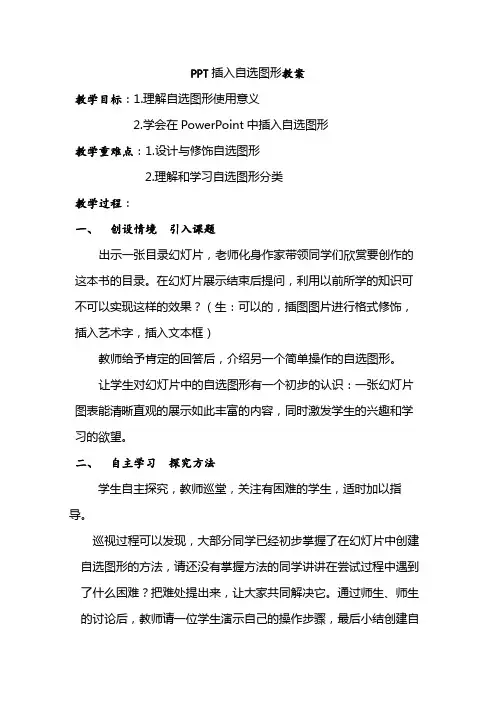
PPT插入自选图形教案
教学目标:1.理解自选图形使用意义
2.学会在PowerPoint中插入自选图形
教学重难点:1.设计与修饰自选图形
2.理解和学习自选图形分类
教学过程:
一、创设情境引入课题
出示一张目录幻灯片,老师化身作家带领同学们欣赏要创作的这本书的目录。
在幻灯片展示结束后提问,利用以前所学的知识可不可以实现这样的效果?(生:可以的,插图图片进行格式修饰,插入艺术字,插入文本框)
教师给予肯定的回答后,介绍另一个简单操作的自选图形。
让学生对幻灯片中的自选图形有一个初步的认识:一张幻灯片图表能清晰直观的展示如此丰富的内容,同时激发学生的兴趣和学习的欲望。
二、自主学习探究方法
学生自主探究,教师巡堂,关注有困难的学生,适时加以指导。
巡视过程可以发现,大部分同学已经初步掌握了在幻灯片中创建自选图形的方法,请还没有掌握方法的同学讲讲在尝试过程中遇到了什么困难?把难处提出来,让大家共同解决它。
通过师生、师生的讨论后,教师请一位学生演示自己的操作步骤,最后小结创建自
选图形的方法。
创建自选图形的方法:执行“插入”菜单中图形
三、小组合作实践巩固
请各位同学根据教师提供的素材合理设计内容并应用自选图形。
通过小组合作的形式来完成,成员之间互相帮助,各自完成自己创作的作品,最后推选出优秀作品,在班级内展示。
四、作品展示点评交流
学生展示作品并相互评价作品。
五、总结拓展
通过本节课的学习,我们探讨了在幻灯片中创建及修饰自选图形的方法,每个类型中还有很多设计精巧的图表大家可以在课后试试,遇到问题的下节课再进一步处理解决。
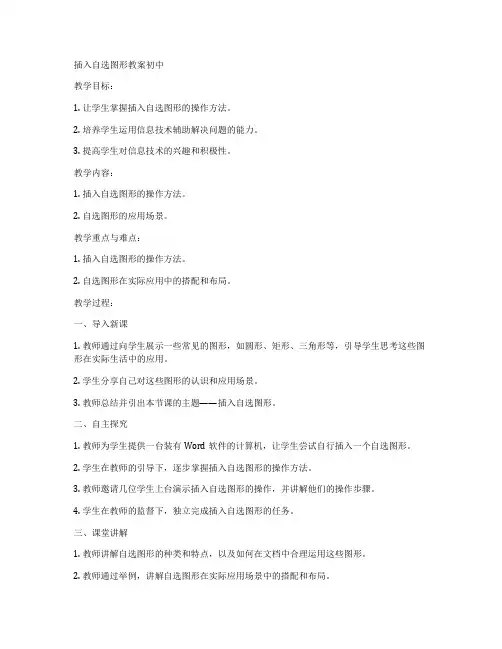
插入自选图形教案初中教学目标:1. 让学生掌握插入自选图形的操作方法。
2. 培养学生运用信息技术辅助解决问题的能力。
3. 提高学生对信息技术的兴趣和积极性。
教学内容:1. 插入自选图形的操作方法。
2. 自选图形的应用场景。
教学重点与难点:1. 插入自选图形的操作方法。
2. 自选图形在实际应用中的搭配和布局。
教学过程:一、导入新课1. 教师通过向学生展示一些常见的图形,如圆形、矩形、三角形等,引导学生思考这些图形在实际生活中的应用。
2. 学生分享自己对这些图形的认识和应用场景。
3. 教师总结并引出本节课的主题——插入自选图形。
二、自主探究1. 教师为学生提供一台装有Word软件的计算机,让学生尝试自行插入一个自选图形。
2. 学生在教师的引导下,逐步掌握插入自选图形的操作方法。
3. 教师邀请几位学生上台演示插入自选图形的操作,并讲解他们的操作步骤。
4. 学生在教师的监督下,独立完成插入自选图形的任务。
三、课堂讲解1. 教师讲解自选图形的种类和特点,以及如何在文档中合理运用这些图形。
2. 教师通过举例,讲解自选图形在实际应用场景中的搭配和布局。
3. 学生跟随教师的讲解,认真做好笔记。
四、课堂练习1. 教师为学生布置一道课堂练习题,要求学生运用所学知识,插入一个自选图形,并对其进行合理的搭配和布局。
2. 学生在教师的指导下,独立完成课堂练习题。
3. 教师挑选几位学生的作品进行展示和评价,给予表扬和鼓励。
五、课堂小结1. 教师引导学生回顾本节课所学内容,总结插入自选图形的操作方法和应用场景。
2. 学生分享自己在课堂上的收获和感受。
3. 教师对学生的表现进行点评,并提出更高的期望。
六、课后作业1. 学生运用所学知识,插入一个自选图形,并将其应用到一个实际的文档中。
2. 学生将完成后的作品提交给教师,教师进行批改和评价。
教学反思:本节课通过引导学生自主探究、课堂讲解、课堂练习等环节,使学生掌握了插入自选图形的操作方法,并了解了其在实际应用场景中的搭配和布局。
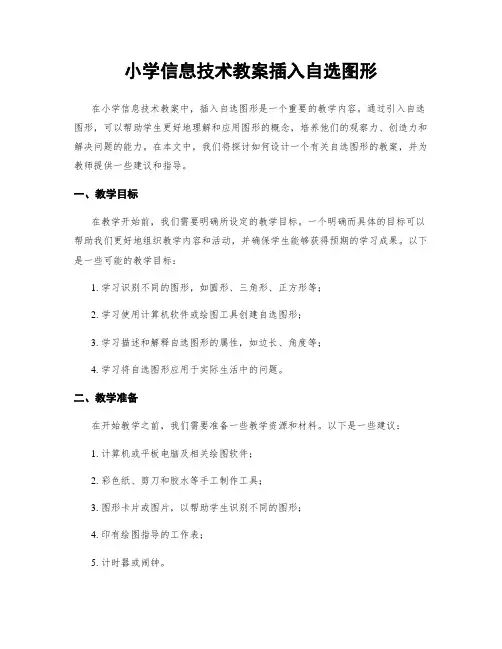
小学信息技术教案插入自选图形在小学信息技术教案中,插入自选图形是一个重要的教学内容。
通过引入自选图形,可以帮助学生更好地理解和应用图形的概念,培养他们的观察力、创造力和解决问题的能力。
在本文中,我们将探讨如何设计一个有关自选图形的教案,并为教师提供一些建议和指导。
一、教学目标在教学开始前,我们需要明确所设定的教学目标。
一个明确而具体的目标可以帮助我们更好地组织教学内容和活动,并确保学生能够获得预期的学习成果。
以下是一些可能的教学目标:1. 学习识别不同的图形,如圆形、三角形、正方形等;2. 学习使用计算机软件或绘图工具创建自选图形;3. 学习描述和解释自选图形的属性,如边长、角度等;4. 学习将自选图形应用于实际生活中的问题。
二、教学准备在开始教学之前,我们需要准备一些教学资源和材料。
以下是一些建议:1. 计算机或平板电脑及相关绘图软件;2. 彩色纸、剪刀和胶水等手工制作工具;3. 图形卡片或图片,以帮助学生识别不同的图形;4. 印有绘图指导的工作表;5. 计时器或闹钟。
三、教学活动和步骤1. 引入:开始课堂,通过展示一些图形卡片或图片,诱发学生对图形的兴趣。
引导学生观察图形的形状、边长和角度等属性,并询问他们在生活中观察到的各种图形。
2. 介绍自选图形和相关概念:通过引导学生观察和讨论不同的图形,教师可以逐步引入自选图形的概念。
解释什么是自选图形以及如何通过绘制线段和曲线来创建不同的图形。
3. 演示绘图软件或工具的使用:通过向学生展示计算机软件或绘图工具的界面和功能,教师可以演示如何在电子设备上绘制自选图形。
教师可以示范绘制一些简单的图形并解释每一步的操作。
4. 学生练习绘图:让学生用自己的计算机或平板电脑上的绘图工具尝试绘制各种自选图形。
教师可以给予必要的指导和支持,并鼓励学生进行实践和尝试。
5. 图形属性的描述和解释:引导学生观察、比较和描述自选图形的各种属性,如边长、角度和对称性等。
教师可以设计一些问题或活动,要求学生运用所学的知识来解释图形的属性。
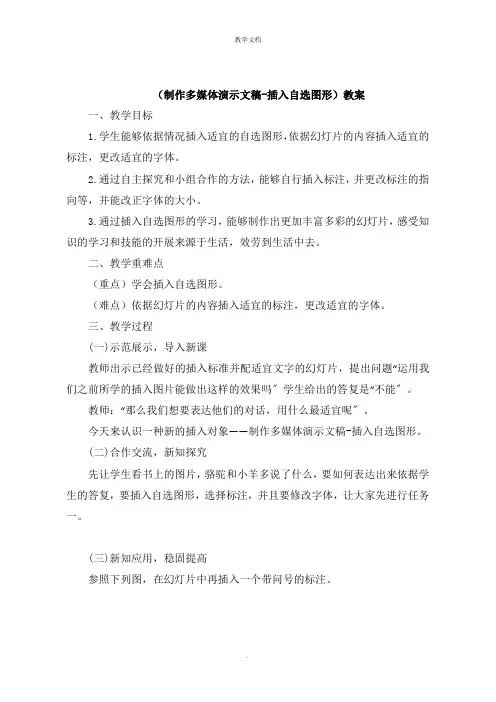
(制作多媒体演示文稿-插入自选图形)教案
一、教学目标
1.学生能够依据情况插入适宜的自选图形,依据幻灯片的内容插入适宜的标注,更改适宜的字体。
2.通过自主探究和小组合作的方法,能够自行插入标注,并更改标注的指向等,并能改正字体的大小。
3.通过插入自选图形的学习,能够制作出更加丰富多彩的幻灯片,感受知识的学习和技能的开展来源于生活,效劳到生活中去。
二、教学重难点
(重点)学会插入自选图形。
(难点)依据幻灯片的内容插入适宜的标注,更改适宜的字体。
三、教学过程
(一)示范展示,导入新课
教师出示已经做好的插入标准并配适宜文字的幻灯片,提出问题“运用我们之前所学的插入图片能做出这样的效果吗〞学生给出的答复是“不能〞。
教师:“那么我们想要表达他们的对话,用什么最适宜呢〞。
今天来认识一种新的插入对象——制作多媒体演示文稿-插入自选图形。
(二)合作交流,新知探究
先让学生看书上的图片,骆驼和小羊多说了什么,要如何表达出来依据学生的答复,要插入自选图形,选择标注,并且要修改字体,让大家先进行任务一。
(三)新知应用,稳固提高
参照下列图,在幻灯片中再插入一个带问号的标注。
(四)总结回忆,安排作业
1.老师以提问方法引导学生一起简单回忆本节课所学知识点。
2.请学生尝试输入文字,并应用今天所学的插入自选图形的操作对幻灯片进行简单的设置。
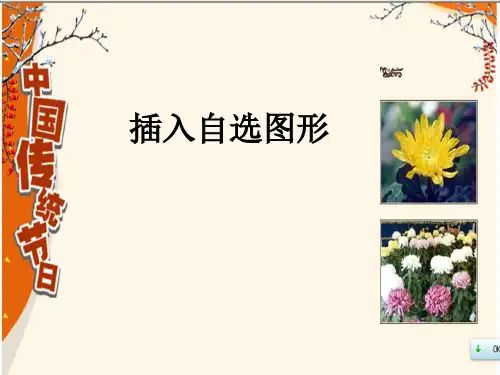

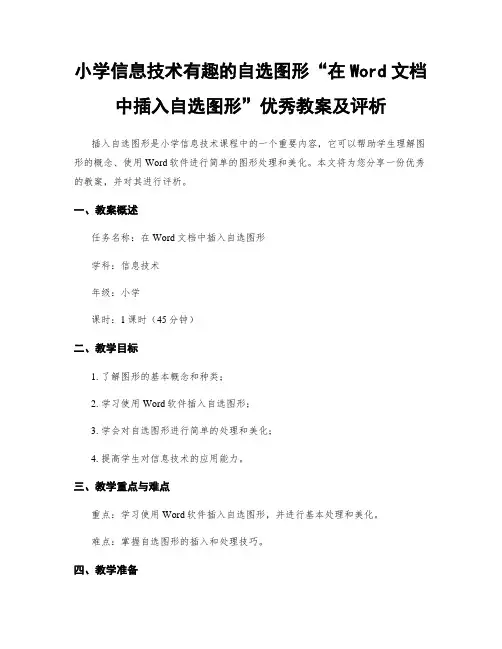
小学信息技术有趣的自选图形“在Word文档中插入自选图形”优秀教案及评析插入自选图形是小学信息技术课程中的一个重要内容,它可以帮助学生理解图形的概念、使用Word软件进行简单的图形处理和美化。
本文将为您分享一份优秀的教案,并对其进行评析。
一、教案概述任务名称:在Word文档中插入自选图形学科:信息技术年级:小学课时:1课时(45分钟)二、教学目标1. 了解图形的基本概念和种类;2. 学习使用Word软件插入自选图形;3. 学会对自选图形进行简单的处理和美化;4. 提高学生对信息技术的应用能力。
三、教学重点与难点重点:学习使用Word软件插入自选图形,并进行基本处理和美化。
难点:掌握自选图形的插入和处理技巧。
四、教学准备1. 教师准备:电脑、投影仪、Word软件;2. 学生准备:文具、课本。
五、教学过程1. 导入新课(5分钟)引导学生观察身边的各种图形,并问学生是否知道它们的名称。
通过展示不同种类的图形,激发学生的兴趣。
2. 讲解自选图形的概念(10分钟)解释自选图形的定义,以及它在实际生活中的应用场景。
通过实例让学生理解图形的基本概念,并与生活场景相连接。
3. 演示插入自选图形(15分钟)- 讲解Word软件中插入自选图形的步骤:打开Word文档,点击“插入”选项卡,选择“自选图形”。
- 演示如何选择自选图形,并将其插入到文档中。
教师可选择生活中常见的图形,如:球、树等。
- 引导学生进行操作,在电脑上模仿教师的演示,插入并调整自选图形的大小和位置。
4. 图形处理与美化(10分钟)- 介绍Word软件中对自选图形进行处理和美化的功能,如字体、颜色、线条样式等。
- 演示如何对自选图形进行处理和美化操作,并与学生共同完成。
鼓励学生发挥创意,使用不同的处理方法。
5. 操作练习(10分钟)提供几个练习题目,要求学生根据提示在Word文档中插入自选图形,然后进行简单的处理和美化。
教师在课堂上进行指导和辅助。
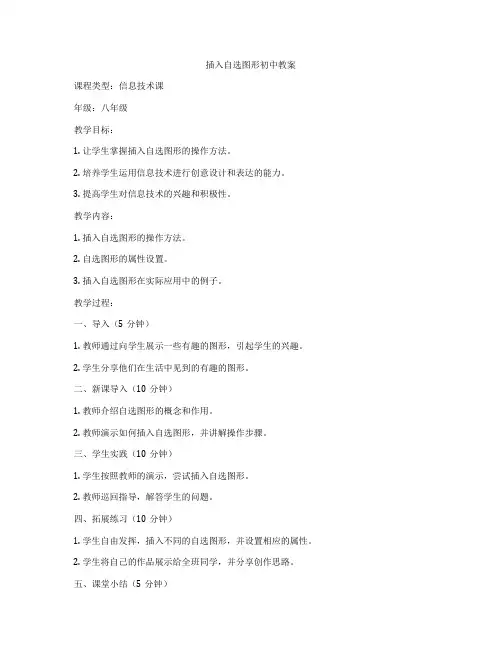
插入自选图形初中教案课程类型:信息技术课年级:八年级教学目标:1. 让学生掌握插入自选图形的操作方法。
2. 培养学生运用信息技术进行创意设计和表达的能力。
3. 提高学生对信息技术的兴趣和积极性。
教学内容:1. 插入自选图形的操作方法。
2. 自选图形的属性设置。
3. 插入自选图形在实际应用中的例子。
教学过程:一、导入(5分钟)1. 教师通过向学生展示一些有趣的图形,引起学生的兴趣。
2. 学生分享他们在生活中见到的有趣的图形。
二、新课导入(10分钟)1. 教师介绍自选图形的概念和作用。
2. 教师演示如何插入自选图形,并讲解操作步骤。
三、学生实践(10分钟)1. 学生按照教师的演示,尝试插入自选图形。
2. 教师巡回指导,解答学生的问题。
四、拓展练习(10分钟)1. 学生自由发挥,插入不同的自选图形,并设置相应的属性。
2. 学生将自己的作品展示给全班同学,并分享创作思路。
五、课堂小结(5分钟)1. 教师总结本节课的重点内容。
2. 学生谈谈自己在课堂上的收获和感受。
六、作业布置(5分钟)1. 教师布置作业,要求学生运用所学知识,插入自选图形,创作一幅作品。
教学反思:本节课通过学生的实践操作,让他们掌握了插入自选图形的操作方法,并能够运用到实际作品中。
在教学过程中,教师应注重学生的个体差异,给予每个学生足够的关注和指导,使他们在课堂上能够充分发挥自己的想象力和创造力。
同时,教师也应不断更新教学内容,紧跟时代的发展,让学生在学习过程中始终保持新鲜感和兴趣。